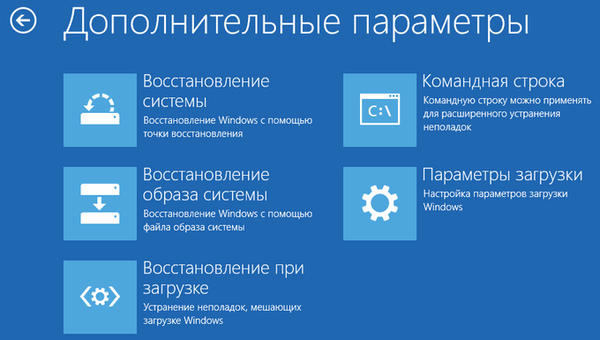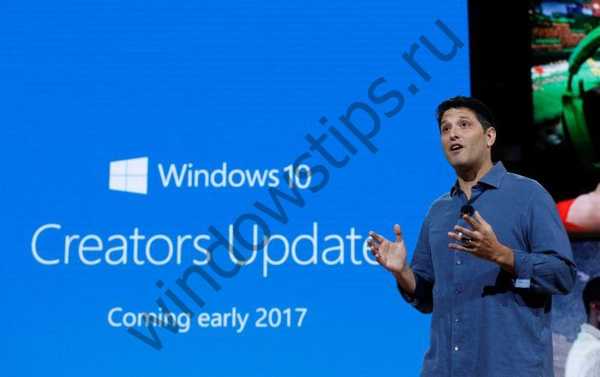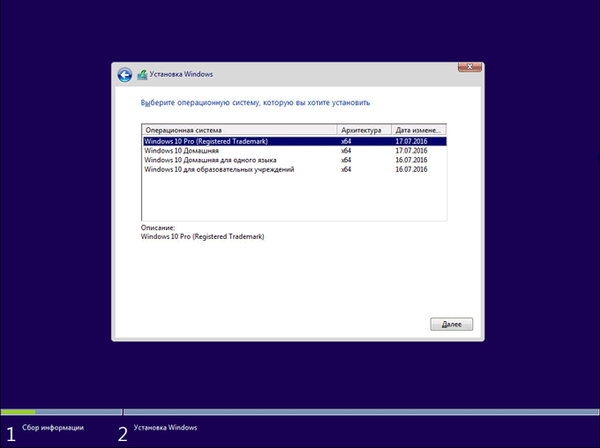Lingkungan Pemulihan Windows (RE): atau apa yang harus dilakukan ketika komputer tidak bisa boot
Windows Recovery Environment (Windows RE) adalah platform pemulihan yang dapat dikembangkan berdasarkan Windows Preinstallation Environment (Windows RE). Jika komputer tidak mulai, Windows secara otomatis menggunakan alat pemulihan RE Windows, yang mengotomatiskan diagnosis dan perbaikan Windows Vista, Windows 7, Windows Server 2008, atau Windows Server 2008 R2, yang tidak dapat boot dengan benar.

Windows RE menyediakan dua fungsi utama:
1. Diagnosis otomatis dan perbaikan masalah booting dengan utilitas yang disebut Startup Repair .
2. Platform terpusat untuk alat pemulihan canggih.
Manfaatnya
Windows RE memberikan manfaat berikut:
- Dapat membantu mengurangi biaya dukungan dengan menggunakan alat perbaikan otomatis untuk alasan paling umum mengapa OS tidak bisa boot.
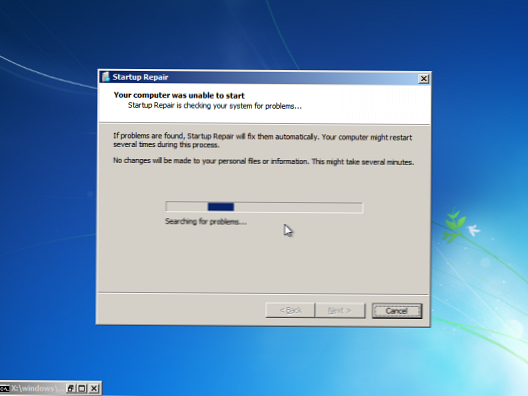
Perbaikan Startup akan berusaha memperbaiki komputer yang tidak bisa boot karena alasan berikut:
- korupsi registri;
- atau file sistem yang rusak atau file driver;
- disk dengan metadata rusak (MBR, tabel partisi, dan sektor boot);
- menginstal driver yang bermasalah atau tidak kompatibel;
- Instalasi pembaruan dan patch Windows yang tidak kompatibel;
- data yang rusak dalam konfigurasi boot;
- masalah perangkat keras dengan memori atau hard drive (hanya deteksi).
Perbaikan startup tidak akan membantu dengan masalah berikut:
- firmware dan komponen perangkat keras lainnya;
- masalah dengan instalasi baru Windows atau memperbarui Windows (misalnya, dari Windows XP ke Windows Vista atau Windows 7);
- kesalahan masuk yang disebabkan oleh virus dan malware.
Tabel berikut menunjukkan tindakan yang mungkin dilakukan selama perbaikan:
| Acte | Deskripsi |
| Bcdmd | Perbaiki MBR, tabel partisi atau sektor boot. |
| Chkdsk | Mulai ChkDsk dalam mode aman. |
| Perbaikan file | Mengganti file sistem yang rusak dengan file cadangan. |
| Bootcfg | Memulihkan BCD |
| Pemulihan sistem | Putar kembali status sistem menggunakan Pemulihan Sistem. |
| Memperbaiki ACL | Kembalikan ACL ke file yang ditentukan dari cadangan. |
| Ubah pengaturan audit | Menonaktifkan Audit Windows. Hanya administrator yang dapat masuk ke Windows. |
| Diagnostik memori | Menjalankan utilitas diagnostik memori. |
Misalnya, pengguna menginstal driver bengkok yang menyebabkan komputer macet dan pesan kesalahan muncul di layar biru (BSOD). Kemudian komputer restart secara otomatis. Pengguna melihat pesan bahwa komputer tidak bisa boot dan Windows akan mencoba mengembalikan fungsionalitas. Windows RE melakukan booting, dan kemudian wizard Perbaikan Startup secara otomatis mendiagnosis masalah. Kemudian pengguna akan diminta untuk mengembalikan yang lama, dan setelah mengembalikan komputer akan reboot.
- Di Windows RE, Anda dapat menambahkan alat pemulihan Anda sendiri, misalnya, antivirus atau antispam.
- Windows RE dapat digunakan sebagai platform untuk memulihkan gambar OS ... Dalam kasus ketika komputer tidak bisa boot, administrator dapat menggunakan Windows RE untuk memulai pemulihan sistem penuh dari cadangan. Setelah memulihkan sistem operasi, komputer akan boot ke sistem yang berfungsi penuh.
- Windows RE mendukung driver penyimpanan massal dan paket bahasa.
- Windows RE dapat bekerja secara otomatis atau dalam mode manual menggunakan berbagai skrip.
- Memberikan diagnosa dan perbaikan log.
Masalah keamanan
Harap dicatat bahwa ketika bekerja dengan Windows RE:
- Saat memulai Windows RE dari hard drive menggunakan tombol F8 (opsi boot lanjutan), pengguna harus menggunakan nama pengguna dan kata sandi lokal untuk otorisasi. Untuk mengakses baris perintah, akun administrator bawaan harus digunakan.. Setiap pengguna lokal dapat mengakses alat-alat seperti pemulihan sistem (Sistem Kembalikan) dan konfigurasikan prosedur pemulihan dari daftar alat pemulihan manual yang diusulkan.
- Secara default, di Windows RE, jaringan dinonaktifkan, tetapi dapat diaktifkan jika perlu..
- Karena Windows RE tidak termasuk seluruh infrastruktur keamanan yang ada di Windows Vista / 7, produsen dan administrator sistem tidak boleh menginstal Windows RE pada hard drive dengan informasi rahasia yang dapat diakses secara fisik oleh pihak ketiga.
Selain itu, karena setiap pengguna dapat membakar DVD dengan penginstal Windows Vista / 7/2008, sehingga pengguna dapat me-restart komputer baik menggunakan opsi "Restart" atau hanya dengan menekan tombol power pada komputer, ini berarti bahwa setiap pengguna dapat mem-boot komputer dari disk instalasi dan kemudian akses sistem file dan file OS dengan memilih opsi »Perbaikan«. Dalam hal ini, pengguna mungkin tidak memiliki hak apa pun dalam OS yang diinstal!
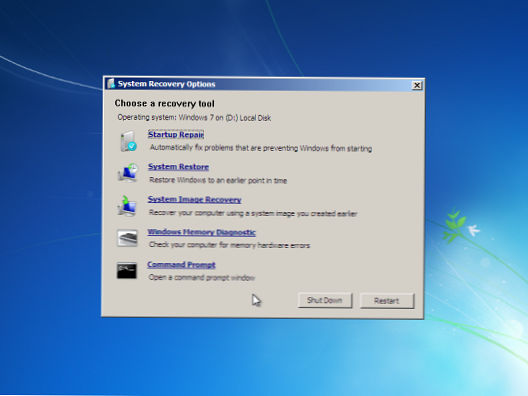
Jika ini penting bagi Anda, pastikan Anda telah melindungi BIOS komputer dan bahwa pengguna tidak dapat mengubah urutan boot komputer. Selain itu, di komputer umum, pastikan Anda secara fisik melindungi komputer dari akses pengguna dengan memasangnya di kompartemen tertutup, hanya menyisakan keyboard, mouse, dan layar di luar.
Saya sudah menulis tentang cara membuat disk pemulihan di Windows 7, gunakan instruksi ini jika perlu.
Memulai Windows RE
Kamu bisa mendapatkan akses ke Windows RE, menekan F8 selama startup komputer dan pilih item "Perbaiki Komputer Anda", yang akan mem-boot komputer Anda dalam mode Windows RE. Jika ada masalah dengan partisi boot atau file pengaturan, Anda dapat menggunakan disk boot sistem operasi untuk memulai Windows RE.
Setelah beberapa saat, Anda akan diminta untuk memilih bahasa pilihan Anda.
Saat menggunakan mode pemulihan, Anda akan diminta nama pengguna dan kata sandi.
Jika Anda memasukkan nama pengguna dan kata sandi yang benar, Anda tidak akan dapat melanjutkan panduan pemulihan.
Jika otentikasi berhasil, Anda akan melihat satu set alat RE Windows yang tersedia.